
No hay nada como TV gratis con la ayuda de una antena . Pero, ¿no sería bueno si pudiera obtener esa transmisión de TV en vivo en su computadora, tableta o Xbox? Con una simple pieza de hardware, puede hacerlo.
RELACIONADO: Cómo obtener canales de TV HD gratis (sin pagar por cable)
Las tarjetas sintonizadoras y las cajas externas no son exactamente una tecnología nueva, pero la tecnología y la facilidad de uso han avanzado años luz. Lo que solía ser una molestia enorme ahora es un asunto plug and play que puede configurar y disfrutar en cuestión de minutos.
Entonces, armado con su antena (o una suscripción por cable) y el Sintonizador de TV HomeRun de Silicon Dust , puede transmitir transmisiones de TV locales en vivo en todos los dispositivos de su hogar. La belleza del sistema HomeRun, a diferencia de comprar una tarjeta sintonizadora para su PC, es que es una unidad totalmente independiente que funciona 24 horas al día, 7 días a la semana sin necesidad de iniciar su PC para que otros dispositivos de la red accedan al Transmisión de TV.
El HomeRun viene en tres sabores: el Conexión HDHomeRun (~ $ 80), el HDHomeRun Extend (~ $ 150), y el HDHomeRun Prime (~ $ 130). Los dos primeros, Connect y Extend, son sintonizadores inalámbricos prácticamente idénticos, excepto que Extend ofrece una mejor tecnología Wi-Fi (AC sobre solo N para una conectividad más rápida) y, lo que es más crítico, compresión de video h.264 avanzada ( en lugar de solo transmisión mpeg2 sin procesar). El Prime es un sintonizador diseñado para servicios de cable digital compatibles (por lo que ofrece la misma transmisión en toda la casa a cualquier dispositivo, pero con su proveedor de cable como fuente en lugar de las estaciones de televisión locales). Para los propósitos de este tutorial, configuraremos HDHomeRun Extend. Si desea comparar características con más profundidad, consulte el cuadro de comparación y especificaciones detalladas aquí .
Ubicación y actualización de su HDHomeRun
El proceso de configuración del HomeRun es tan fácil que pasará más tiempo desempacando y colocando el dispositivo en su hogar que configurándolo. No pase por alto este paso, ya que la ubicación de su dispositivo tiene un impacto significativo en la calidad de su experiencia con él.
Echemos un vistazo a la parte posterior de HomeRun para familiarizarnos con el diseño muy simple. En la parte posterior del dispositivo, encontrará un conector coaxial (donde conecta el cable coaxial que viene de la antena), un conector Ethernet (donde conecta el dispositivo a su red doméstica) con una luz indicadora de red y un conector de alimentación. para el adaptador de corriente, todo visto a continuación de izquierda a derecha.

En primer lugar, su dispositivo necesita acceso a una antena. Si tiene una antena aérea vieja sin usar conectada a su chimenea o similar, ahora es el momento de soplar el polvo proverbial de la misma. Sin que la mayoría de la gente lo sepa, esas viejas antenas colocadas en sus techos son fantásticas para bajar las señales digitales; el hardware del sintonizador cambió con la transferencia de TV digital, pero el diseño básico de la antena no. Debido a que HomeRun transmite la señal de TV a través de su red doméstica, no es importante que su HomeRun esté ubicado donde está viendo la transmisión, sino donde puede obtener la mejor señal de la antena.
Si eso significa colocarlo en una oficina en el piso de arriba para que tenga una elevación más alta y una señal más clara, que así sea. Si eso significa enchufarlo en el sótano para que pueda conectar su antiguo cable coaxial de antena directamente a la caja, eso también es ideal. Nuevamente, para enfatizar, no es necesario que lo ubique debajo de su televisor como un accesorio de centro de medios doméstico tradicional a menos que, por supuesto, esa ubicación sea ideal porque tiene acceso coaxial y de red al alcance de la mano.
Una vez que haya localizado un lugar ideal para la caja HomeRun, conecte el cable coaxial, el cable Ethernet y la alimentación. Sin embargo, antes de comenzar a jugar con el sintonizador, actualice el firmware para que pueda disfrutar de la experiencia más fluida. Para hacerlo, navegue hasta my.hdhomerun.com desde un navegador web en una computadora conectada a su red local. Verá un mensaje como el siguiente:
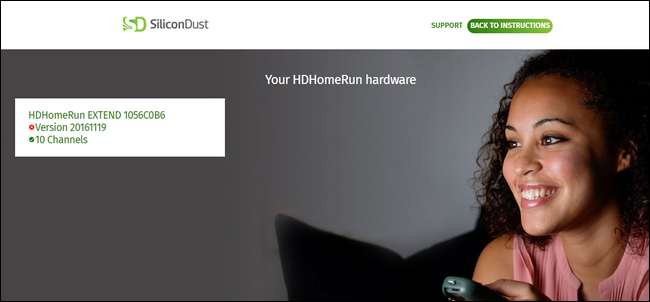
El cuadro blanco de la izquierda indica la versión de hardware de su HomeRun, el número de versión de firmware actual y el número de canales que está captando a través de la fuente de la antena. Para actualizar el firmware, visite este enlace y descargue el software de escritorio apropiado para su sistema operativo. Ejecute el instalador. Cuando finalice el instalador, el asistente de instalación de HomeRun se iniciará automáticamente, escaneando inmediatamente su red en busca del dispositivo HomeRun e iniciando la actualización del firmware. (Si por alguna razón el dispositivo no se encuentra inmediatamente, siempre puede hacer clic en el botón "Volver a escanear" para iniciar el proceso nuevamente).
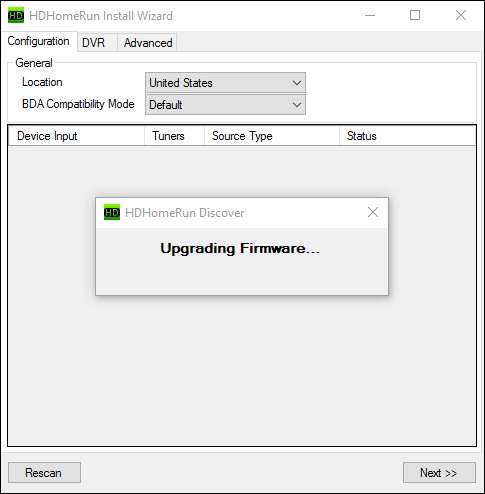
Una vez que se complete la actualización del firmware, el dispositivo se reiniciará y verá una lista en el panel de control. Puede hacer clic en "Siguiente" en la esquina inferior para continuar o simplemente seleccionar la siguiente pestaña en la barra de navegación en la parte superior (el asistente simplemente lo guía a través de las pestañas para asegurarse de que haya completado la configuración en cada una).
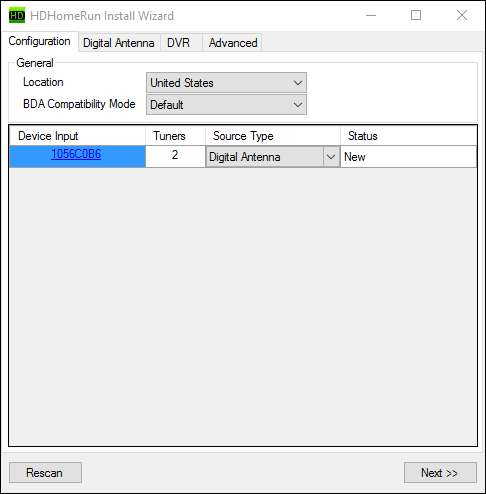
En la pestaña "Antena digital", haga clic en "Escanear" para iniciar el proceso de escaneo.
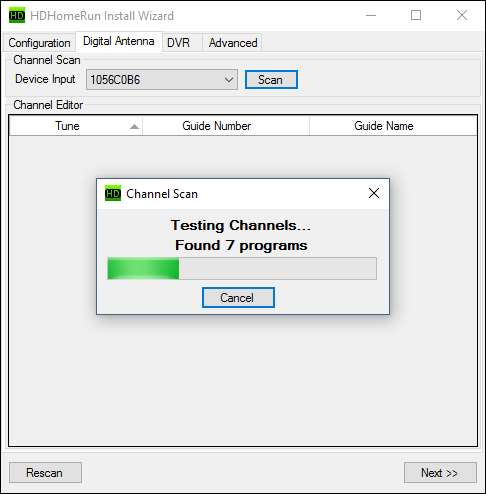
Cuando termine, verá una lista de canales disponibles en su ubicación. Aparte de la diversión, si ya tiene una aplicación instalada en su computadora, como el popular reproductor de video VLC, que puede manejar transmisiones de video UDP, si hace clic en el nombre del canal con hipervínculo azul para cualquier canal, entonces se cargará la transmisión del canal. en su reproductor de video.
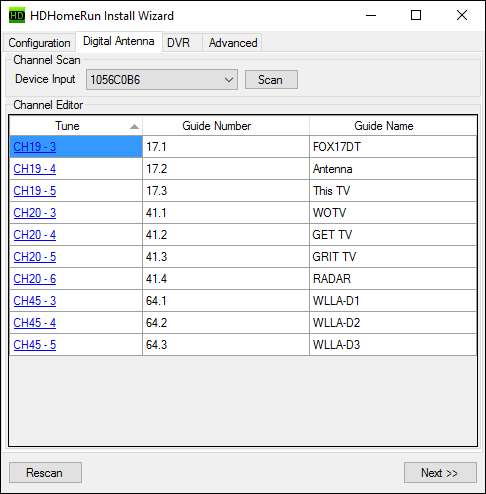
RELACIONADO: Cómo ver y grabar TV en vivo con Kodi y NextPVR
Cuando vuelva a hacer clic en "Siguiente", se le pedirá que configure los ajustes avanzados de DVR para el dispositivo. La funcionalidad de DVR, si está utilizando su software, tiene un costo de suscripción de $ 35 al año . Si le interesa grabar programas de televisión, puede pagar el costo de la suscripción o puede utilizar una herramienta de terceros como SiguientePVR , una herramienta que usamos en nuestra guía para ver y grabar TV en vivo con Kodi Media Center . Para nuestros propósitos, simplemente creamos una red de transmisión de televisión en vivo en toda su casa, podemos omitir la función de grabación por ahora y simplemente hacer clic en "Finalizar".
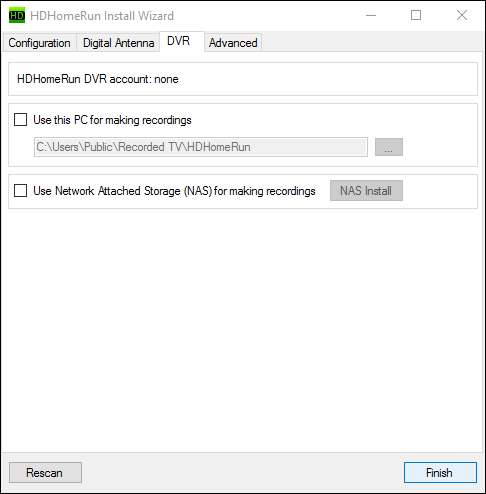
Después de hacer clic en "Finalizar", el asistente guardará los ajustes de configuración y se cerrará.
Acceso a su HomeRun
Una vez que se completa el proceso de configuración y su HomeRun está bloqueado en sus canales locales, la parte difícil ha terminado, y ahora es muy simple acceder a la transmisión en vivo desde prácticamente cualquier dispositivo en su hogar. Debido a que acabamos de terminar el proceso de configuración (y al hacerlo, instalamos la aplicación de escritorio HomeRun al mismo tiempo), echemos un vistazo a eso primero. Inicie el nuevo programa HDHomeRun en su PC.
Si todo ha ido de acuerdo con el plan, la aplicación HDHomeRun accederá inmediatamente a los canales locales, mostrará el primer canal en pantalla completa y, en el proceso, probablemente te hará preguntarte por qué querías ver televisión en vivo en primer lugar. ¿Sabías que Maury todavía estaba en la televisión? Nosotros tampoco.
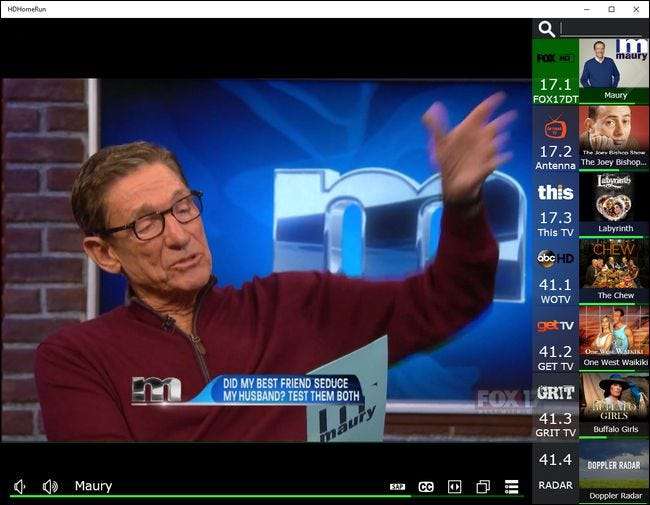
Además de ver la transmisión en vivo en su computadora, también puede usar una de las muchas aplicaciones disponibles para varias plataformas para ver televisión en vivo en sus otros dispositivos. Hay una aplicación HomeRun disponible para iOS , Android , FireOS para las tabletas Amazon Fire y Fire TV, y Aplicación Xbox One en la tienda de aplicaciones de Windows . Además, puede acceder a sus canales de TV proporcionados por HomeRun desde cualquier dispositivo que admita transmisión DLNA (como PlayStation 3, PlayStation 4 o cualquier televisor inteligente con soporte DLNA). El HomeRun aparecerá en la lista de servidores DLNA disponibles como "HDHomeRun DMS".
Así es como se ve la reproducción a través de la aplicación iOS que se ejecuta en un iPhone:
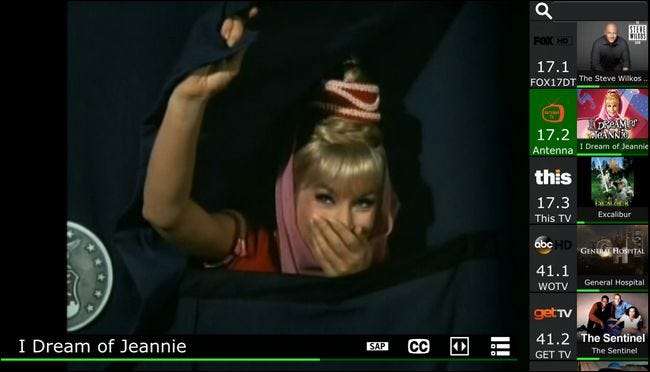
Seremos los primeros en admitir que nuestro escaparate del sistema durante las horas de programación de TV más duras del día no le hace justicia, pero si está buscando una manera sencilla y sin complicaciones de obtener su programa favorito o evento deportivo en todos sus dispositivos para que pueda ver hockey o su programa de policía favorito en cualquier lugar, sin necesidad de cables, el HDHomeRun realmente brilla.







